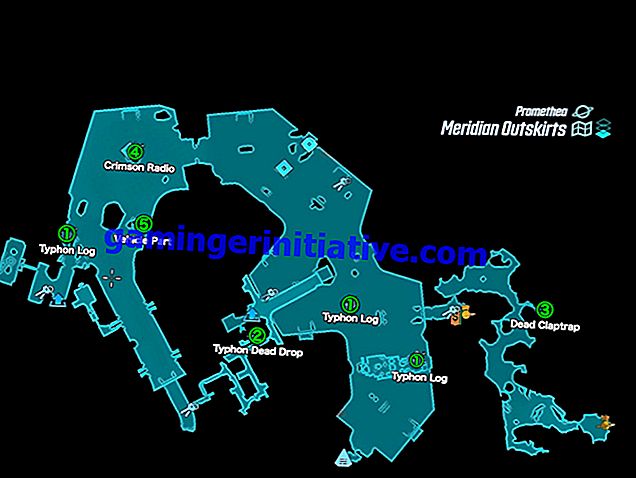Xbox Oneヘッドセットからゲームボリュームを取得する方法
Xbox Oneヘッドセットを介してゲームオーディオを実行しますか? まあ、そうではありません。 最初に直面する可能性のある問題は、Xbox Oneコントローラーには実際には2つの異なるバージョンがあることです。 最初のバージョンと古いバージョンには独自のポートがあり、ヘッドセットを接続できるようにするには別のステレオアダプターが必要です。2つ目と現在のバージョンには、実際にはヘッドセットを接続できる3.5mmジャックがあります。
どちらかを行うと、ゲームのボリュームをヘッドセットに送ることができます。 デフォルトでは、オーディオを接続すると自動的にヘッドセットに切り替わります。そうでない場合は、最初に行う必要があることがいくつかあります。 Xboxダッシュボードを開き、[設定]メニューに移動します。 ここから、[ディスプレイとサウンド]を選択し、[ボリューム]オプションを見つけます。 これにより、ヘッドセット、スピーカー、またはその両方を介してゲームオーディオをチャネリングできるいくつかの設定が開きます。 同じメニューの下で、チャットの音声が伝わる場所を選択することもできます。 これにより、Xbox Oneヘッドセットからゲームの音量を調整できるようになります。
音声が聞こえないという問題がある場合は、コントローラーを更新する必要があるかもしれません。 これを行うには、Xbox Liveに接続していることを確認し、ダッシュボードの[設定]メニューに移動します。 選択したコントローラで[デバイスとアクセサリ]、[更新]の順に選択します。 アップデートがインストールされるのを待ってから、上記と同じ手順を実行します。
一部のユーザーは、ヘッドセットが正しい設定モードで表示されないことを報告しています。 現時点では、コントローラーの更新のみが推奨される修正です。